
Οδηγός χρήστη
Xperia™ TX TV Dock DK22
Xperia™ T TV Dock DK23

Περιεχόμενα
Εισαγωγή......................................................................................3
Επισκόπηση του
Οδηγός έναρξης...........................................................................4
Smart Connect ..........................................................................................................4
Αναβάθμιση της εφαρμογής Smart Connect..............................................................4
Χρήση του TV Dock......................................................................5
Φόρτιση του τηλεφώνου σας.....................................................................................5
Σύνδεση του τηλεφώνου σας σε μια τηλεόραση μέσω του TV Dock.........................5
Νομικές πληροφορίες..................................................................7
TV Dock.........................................................................................3
2
Το παρόν αποτελεί μια προσαρμοσμένη μορφή αυτής της έκδοσης για το Internet. © Εκτυπώστε μόνο για ιδιωτική χρήση.
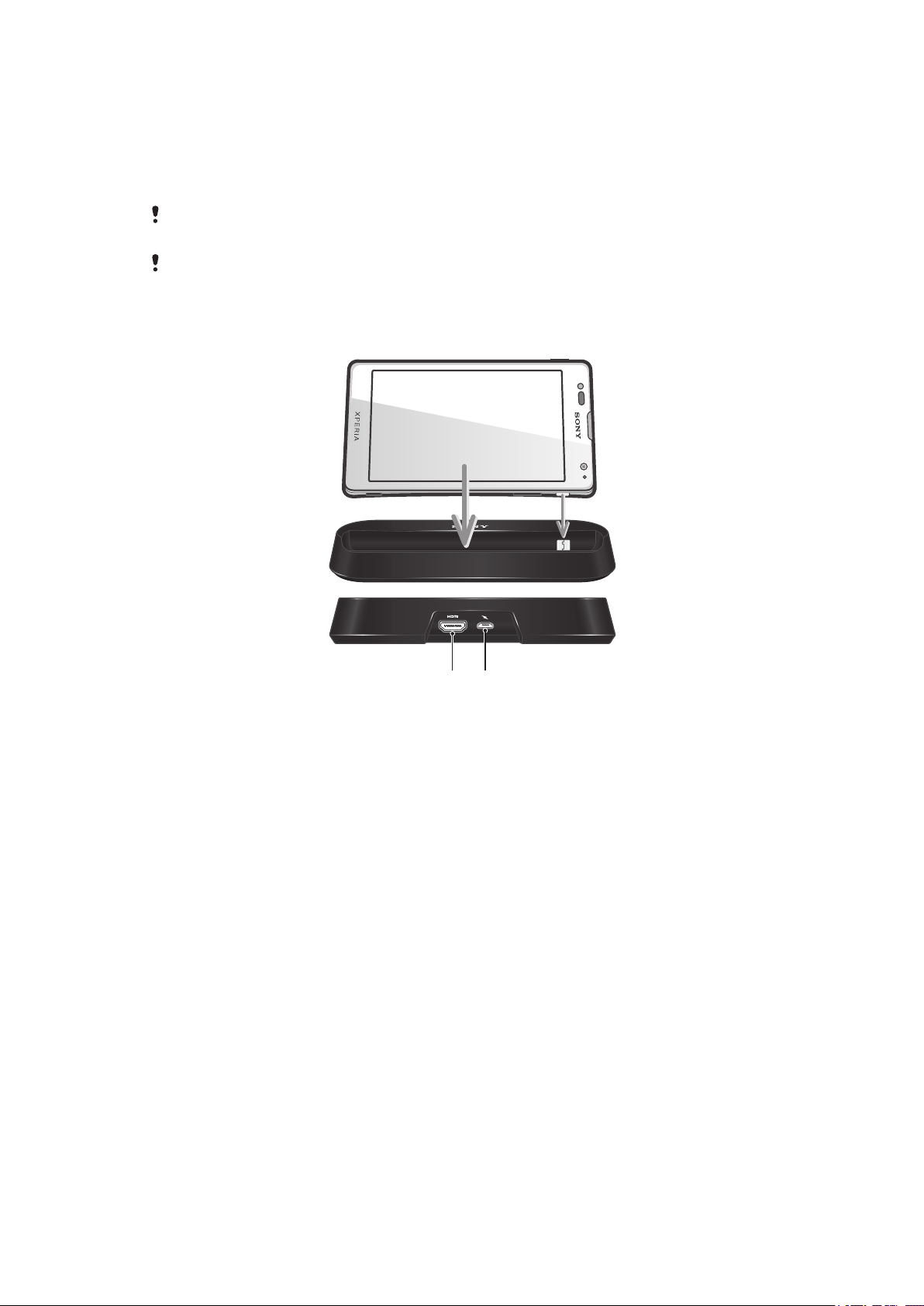
Εισαγωγή
1 2
Χρησιμοποιήστε το
αποθηκεύσει σε αυτό στην τηλεόραση, χρησιμοποιώντας ένα καλώδιο HDMI™ (High Definition
Multimedia Interface - Διασύνδεση πολυμέσων υψηλής ευκρίνειας).
Για τη λήψη του πιο ενημερωμένου Οδηγού χρήστη για το αξεσουάρ σας, μεταβείτε στη
διεύθυνση www.sonymobile.com/support.
Όλες οι εικόνες χρησιμοποιούνται μόνο ως παράδειγμα και ενδέχεται να μην απεικονίζουν με
ακρίβεια το πραγματικό αξεσουάρ.
TV Dock για να φορτίσετε το κινητό σας και για να δείτε το περιεχόμενο που έχετε
Επισκόπηση του TV Dock
1 Θύρα HDMI™
2 Θύρα micro USB για το καλώδιο του φορτιστή
3
Το παρόν αποτελεί μια προσαρμοσμένη μορφή αυτής της έκδοσης για το Internet. © Εκτυπώστε μόνο για ιδιωτική χρήση.

Οδηγός έναρξης
Smart Connect
Η εφαρμογή
ή/και Sony Ericsson στα οποία εκτελείται το Android™ έκδοση 2.3 και μεταγενέστερες εκδόσεις. Όταν
συνδέετε το κινητό σας σε μια τηλεόραση μέσω του TV Dock χρησιμοποιώντας ένα καλώδιο HDMI™, το
Smart Connect αναγνωρίζει τη σύνδεση και εκκινεί αυτόματα την εφαρμογή εκκίνησης τηλεόρασης.
Βεβαιωθείτε ότι διαθέτετε την πιο πρόσφατη έκδοση της εφαρμογής Smart Connect εγκατεστημένη στο
τηλέφωνό σας.
Smart Connect είναι μια εφαρμογή ρύθμισης που είναι προεγκατεστημένη στα κινητά Sony
Αναβάθμιση της εφαρμογής Smart Connect
Για να μπορέσετε να κάνετε αναβάθμιση της εφαρμογής Smart Connect, βεβαιωθείτε ότι διαθέτετε
λογαριασμό Google™ και ενεργή σύνδεση στο Internet. Για περισσότερες πληροφορίες σχετικά με την
αναβάθμιση της εφαρμογής Smart Connect, μεταβείτε στη διεύθυνση www.sonymobile.com/support.
Για να αναβαθμίσετε την εφαρμογή Smart Connect
1
Από την κύρια οθόνη εφαρμογών του τηλεφώνου σας, εντοπίστε και πατήστε το Κατάστημα
Play Store.
2
Πατήστε το
Connect.
3
Πατήστε για να ξεκινήσετε την αναζήτηση.
4
Επιλέξτε Smart Connect από τη λίστα αποτελεσμάτων και, στη συνέχεια, πατήστε
Ενημέρωση.
Το Google Play™ ενδέχεται να μην είναι διαθέσιμο σε όλες τις χώρες ή περιοχές. Όταν κάνετε
λήψη περιεχομένου στο τηλέφωνό σας, ενδέχεται να χρεωθείτε για τον όγκο των δεδομένων
που μεταφέρονται στο τηλέφωνό σας. Επικοινωνήστε με το λειτουργό του δικτύου σας για
πληροφορίες σχετικά με τις χρεώσεις μεταφοράς δεδομένων στη χώρα ή την περιοχή σας.
για να ανοίξετε το πεδίο αναζήτησης και, στη συνέχεια, πληκτρολογήστε Smart
4
Το παρόν αποτελεί μια προσαρμοσμένη μορφή αυτής της έκδοσης για το Internet. © Εκτυπώστε μόνο για ιδιωτική χρήση.

Χρήση του TV Dock
1
2
3
Φόρτιση του τηλεφώνου σας
Για να φορτίσετε το τηλέφωνό σας μέσω του TV Dock
1
Συνδέστε το ένα άκρο του καλωδίου
2
Συνδέστε το φορτιστή σε μια πρίζα ρεύματος.
3
Συνδέστε το άλλο άκρο του καλωδίου στη θύρα φορτιστή του TV Dock.
4
Συνδέστε το τηλέφωνό σας στο TV Dock.
USB στο φορτιστή του τηλεφώνου σας.
Σύνδεση του τηλεφώνου σας σε μια τηλεόραση μέσω του TV Dock
Συνδέστε το κινητό σας σε μια τηλεόραση χρησιμοποιώντας το
περιεχομένου που έχετε αποθηκεύσει στο κινητό σας, σε μια μεγαλύτερη οθόνη. Μόλις συνδεθούν οι
συσκευές, θα μπορέσετε να χρησιμοποιήσετε το τηλεχειριστήριο της τηλεόρασης για την πλοήγηση στο
περιεχόμενο του κινητού, αλλά και τον έλεγχο της αναπαραγωγής.
Για προβολή του περιεχομένου του κινητού στην τηλεόραση χρησιμοποιώντας το TV
Dock
1
Συνδέστε το TV Dock σε μια πρίζα.
2
Συνδέστε το TV Dock στην τηλεόραση χρησιμοποιώντας το καλώδιο HDMI™.
3
Συνδέστε το τηλέφωνό σας στο TV Dock.
4
Αν η τηλεόραση δεν εντοπίσει αυτόματα το TV Dock, χρησιμοποιήστε τα στοιχεία ελέγχου της
τηλεόρασης για να αλλάξετε την πηγή εισόδου στη θύρα HDMI™ που έχετε συνδέσει το TV
Dock. Ξεκινάει αυτόματα η εφαρμογή εκκίνησης της τηλεόρασης.
5
Χρησιμοποιήστε το τηλεχειριστήριο της τηλεόρασης για την πλοήγηση και την προβολή του
περιεχομένου του κινητού.
Μπορείτε επίσης να πατήσετε τα σχετικά στοιχεία στην οθόνη του κινητού για να πλοηγηθείτε
και να ανοίξετε το περιεχόμενο του κινητού για προβολή στην οθόνη της τηλεόρασης.
Κατά τη διάρκεια αυτής της διαδικασίας, το TV Dock θα πρέπει να είναι συνδεδεμένο σε
φορτιστή.
Ίσως χρειαστεί να αγοράσετε ένα καλώδιο HDMI™ τύπου A σε τύπο A ξεχωριστά.
TV Dock και ξεκινήστε την προβολή του
5
Το παρόν αποτελεί μια προσαρμοσμένη μορφή αυτής της έκδοσης για το Internet. © Εκτυπώστε μόνο για ιδιωτική χρήση.

BRAVIA
BRAVIA
Για να λάβετε βοήθεια σχετικά με την χρήση του τηλεχειριστηρίου της τηλεόρασης
1
Συνδέστε το τηλέφωνό σας σε μια τηλεόραση μέσω του
TV Dock Αν η τηλεόραση δεν εντοπίσει
αυτόματα το TV Dock, χρησιμοποιήστε τα στοιχεία ελέγχου της τηλεόρασης για να αλλάξετε την
πηγή εισόδου στη θύρα HDMI™ που έχετε συνδέσει το TV Dock. Ξεκινάει η εφαρμογή εκκίνησης
της τηλεόρασης.
2
Χρησιμοποιώντας το τηλεχειριστήριο της τηλεόρασης, ανοίξτε το μενού επιλογών.
3
Επιλέξτε Πληροφορίες. Θα εμφανιστούν οι οδηγίες σχετικά με τον τρόπο χρήσης του
τηλεχειριστηρίου της τηλεόρασης.
Για να λειτουργήσει το τηλεχειριστήριο με το TV Dock η τηλεόραση θα πρέπει να υποστηρίζει
CEC (Consumer Electronics Control). Επικοινωνήστε με τον κατασκευαστή της τηλεόρασης για
περισσότερες πληροφορίες.
6
Το παρόν αποτελεί μια προσαρμοσμένη μορφή αυτής της έκδοσης για το Internet. © Εκτυπώστε μόνο για ιδιωτική χρήση.

Νομικές πληροφορίες
Sony DK22/DK23
Πριν από τη χρήση, διαβάστε το φυλλάδιο Σημαντικές πληροφορίες που παρέχεται ξεχωριστά.
Αυτός ο οδηγός χρήστη δημοσιεύτηκε από τη
εγγύηση. Βελτιώσεις και αλλαγές σε αυτόν τον οδηγό χρήστη λόγω τυπογραφικών λαθών, ανακριβειών των τρεχόντων στοιχείων ή
βελτιώσεων προγραμμάτων ή/και εξοπλισμού μπορούν να γίνουν από τη Sony Mobile Communications AB, οποιαδήποτε στιγμή και
χωρίς καμία προειδοποίηση. Ωστόσο, τέτοιες αλλαγές θα ενσωματώνονται στις νέες εκδόσεις αυτού του οδηγού χρήστη.
Με την επιφύλαξη όλων των δικαιωμάτων.
©Sony Mobile Communications AB, 2012
Αριθμός έκδοσης: 1269-0323.1
Η επωνυμία Sony αποτελεί εμπορικό σήμα ή σήμα κατατεθέν της Sony Corporation. Η επωνυμία Xperia αποτελεί εμπορικό σήμα ή
σήμα κατατεθέν της Sony Mobile Communications AB.
Όλα τα ονόματα προϊόντων και εταιρειών που αναφέρονται στο παρόν αποτελούν εμπορικά σήματα ή σήματα κατατεθέντα των
αντίστοιχων κατόχων τους. Δικαιώματα τα οποία δεν παραχωρούνται ρητά στο παρόν, θεωρείται ότι διατηρούνται. Όλα τα υπόλοιπα
εμπορικά σήματα αποτελούν ιδιοκτησία των αντίστοιχων κατόχων τους.
Για περισσότερες πληροφορίες, επισκεφτείτε τη διεύθυνση www.sonymobile.com.
Sony Mobile Communications AB ή τις κατά τόπους θυγατρικές της εταιρείες, χωρίς καμία
FCC Statement
This device complies with Part 15 of the FCC rules. Operation is subject to the following two conditions: (1) This
device may not cause harmful interference, and (2) This device must accept any interference received, including
interference that may cause undesired operation.
Any change or modification not expressly approved by Sony may void the user's authority to operate the equipment.
This equipment has been tested and found to comply with the limits for a Class B digital device, pursuant to Part 15 of the FCC Rules.
These limits are designed to provide reasonable protection against harmful interference in a residential installation. This equipment
generates, uses and can radiate radio frequency energy and, if not installed and used in accordance with the instructions, may cause
harmful interference to radio communications. However, there is no guarantee that interference will not occur in a particular installation.
If this equipment does cause harmful interference to radio or television reception, which can be determined by turning the equipment off
and on, the user is encouraged to try to correct the interference by one or more of the following measures:
•
Reorient or relocate the receiving antenna.
•
Increase the separation between the equipment and receiver.
•
Connect the equipment into an outlet on a circuit different from that to which the receiver is connected.
•
Consult the dealer or an experienced radio/TV technician for help.
Industry Canada Statement
This device complies with RSS-210 of Industry Canada.
Operation is subject to the following two conditions: (1) this device may not cause interference, and (2) this device must accept any
interference, including interference that may cause undesired operation of the device.
This Class B digital apparatus complies with Canadian ICES-003.
Cet appareil numérique de la classe B est conforme à la norme NMB-003 du Canada.
7
Το παρόν αποτελεί μια προσαρμοσμένη μορφή αυτής της έκδοσης για το Internet. © Εκτυπώστε μόνο για ιδιωτική χρήση.
